
В то время как Windows 10 позволяет вам выбирать из множества цветов для темы, вы в значительной степени ограничены ярким фоном. Если вы пытаетесь работать ночью, эти ослепительные цвета могут затруднить просмотр вашего экрана. без необходимости носить солнцезащитные очки.
Если вы хотите затемнить некоторые меню Windows 10, поездка в Реестр может настроить вас с этой крутой настройкой. Помните, что редактирование реестра может быть опасным, если вы не будете осторожны, поэтому следуйте этим шагам внимательно.
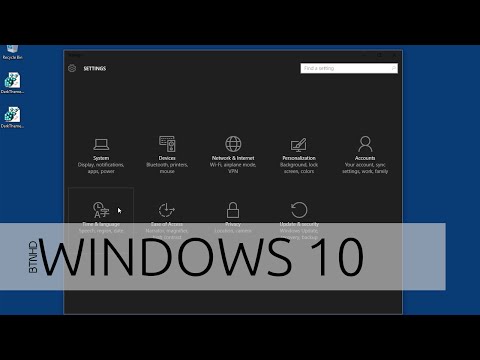
Нажмите клавиши Windows + R, чтобы открыть меню «Выполнить», и введите regedit. Найдите это место:
HKEY_LOCAL_MACHINE> ПРОГРАММНОЕ ОБЕСПЕЧЕНИЕ> Microsoft> Windows> CurrentVersion> Темы> Персонализация
Если у вас нет папки Personalize , создайте ее, щелкнув правой кнопкой мыши « Темы» и выбрав « Создать»> «Ключ» ; Назовите это Personalize, чтобы выполнить работу. После этого щелкните правой кнопкой мыши по Personalize и выберите New> DWORD (32-bit) Value . Его имя должно быть AppsUseLightTheme . Установите его значение в 0.
Теперь перейдите к этому ключу и сделайте то же самое в этом месте:
HKEY_CURRENT_USER> ПРОГРАММНОЕ ОБЕСПЕЧЕНИЕ> Microsoft> Windows> CurrentVersion> Темы> Персонализация
Затем просто выйдите из своей учетной записи и вернитесь обратно, проверьте приложение «Настройки» и другие места, чтобы увидеть темную тему. Если вы решили, что для вас слишком темно, вернитесь в эти места и измените их значения на 1.
Обратите внимание, что функция темных тем Windows 10 Доступ к проще получить, если вы используете летнее обновление Windows 10 или более новую версию Windows 10. Поэтому, если вам неудобно редактировать реестр, обновите версию Windows.

Хотите сделать Windows еще темнее? Ознакомьтесь с нашим полным руководством по затемнению Windows 10 .
Вам нравится темная тема Windows 10, или вы предпочитаете, чтобы все было светло? Оставьте комментарий и сообщите нам свои предпочтения!
Изображение предоставлено: Ким Утимет через Shutterstock.com